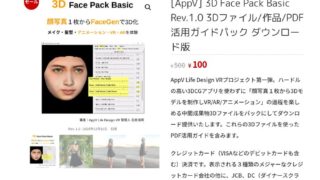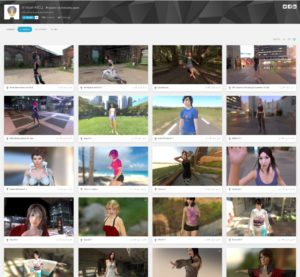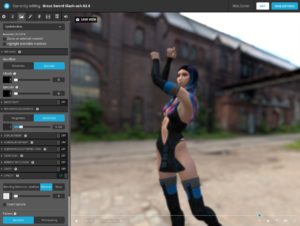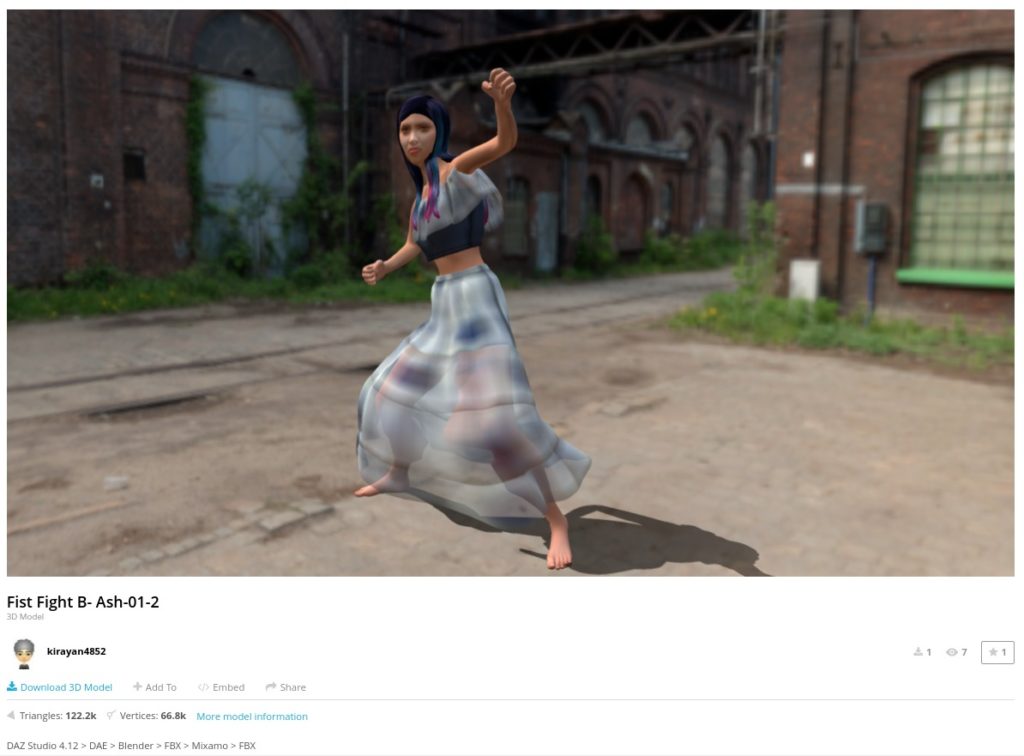
前回FaceGenとDAZ Studioで制作した3Dアイドル作品をMixamoでアニメーション化しSketchfabでVR化して公開したので紹介します。無料で作品のダウンロードもできます。すべての作業をFaceGen以外は無料の範囲で行いました。FaceGenも試す場合はDEMO版が使えます。
はじめに
以下の記事でFaceGenとDAZ Studioを用いて顔写真1枚から3Dアイドル・モデル作品を制作しました。
今回はその3Dアイドル・モデルをAdobe Mixamoサイトに読み込んでアニメーションを付けて、SketchfabサイトでVR化して公開したので紹介します。
完成後のVR作品
以下がVR作品です。
この作品はふわっとした衣装なのでMixamoのアニメーション化で肩の部分とスカートの中に隠れた部分の身体がおかしくなっています。私の場合は、そういう想定外のことが起こるのを楽しく感じますが、まともなアニメーションにしたい場合は、VRアイドルモデルアニメーション制作マニュアル用に作った以下の作品を参考にしてください。
本来は刀を持って振り回すアニメーションですが、今回は刀無しでアニメーションしています。今後刀付きでチャレンジする予定です。
DAZ Studioで3Dアイドル・モデルを準備
Mixamoでアニメーション化するためにはTポーズにする必要があるので、先ずはTポーズをライブラリーに保存します。
「Smart Content」タブで「Genesis 2 Base Female」をダブルクリックしてシーンに読み込みます。




私の場合は、Chromebookから仮想Windows「Paperspace」のStandard版を使って作業しました。
「Content Library」タブで左下の「+」をクリックして「Pose Preset…」を選んで保存します。




Genesis 2 Femaleをシーンから削除して「Smart Content」タブの「Ready to Render」メニューから「SiFi Warrior Scene」をダブルクリックしてシーンに読み込みます。


DAZ Studioで前回と同様にして3Dアイドル・モデルにします。


表情は多少険しくしました。
先ほど保存したTポーズを適用します。


私の場合は、衣装を前回のGenesis 8 Female向けのものに取り替えました。


3Dモデルをエクスポート
.daeでエクスポートします。




デフォールトのまま「Accept」をクリックして保存します。
Blenderにインポート
以下のサイトからBlenderをインストールして、先ほど保存したファイルをインポートします。
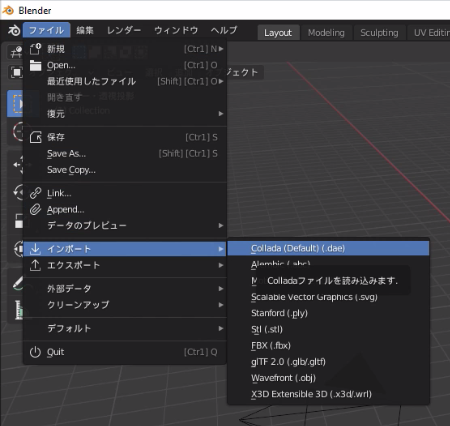
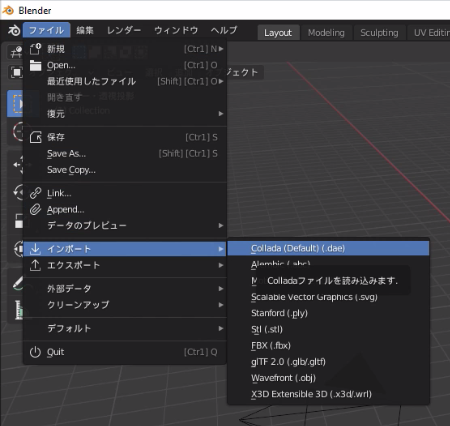


刀はこの段階で削除しました。刀があるとMixamoでアニメーション化がうまくいきませんでした。
3Dモデルをテクスチャー付きの.fbxでエクスポート
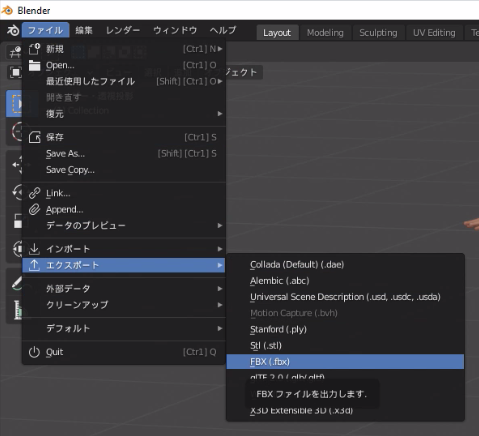
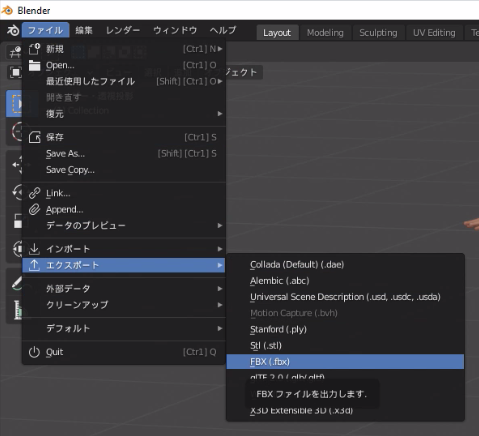


上記のようなエクスポートの設定にして、テクスチャー付きの.fbxでエクスポートします。
Mixamoでアニメーション
以下のAdobe Mixamoサイトに行きます。
私の場合は、Adobe IDでログインしましたが、Adobe IDを持っていない場合はGoogleアカウントなどでログインします。
「UPLOAD CHARACTER」ボタンをクリックして、先ほど保存した.fbxファイルをサイトにアップロードします。


「Select character file」をクリックします。


「NEXT」をクリック。


各身体ポジションをマウスドラッグで指定して「NEXT」をクリック。
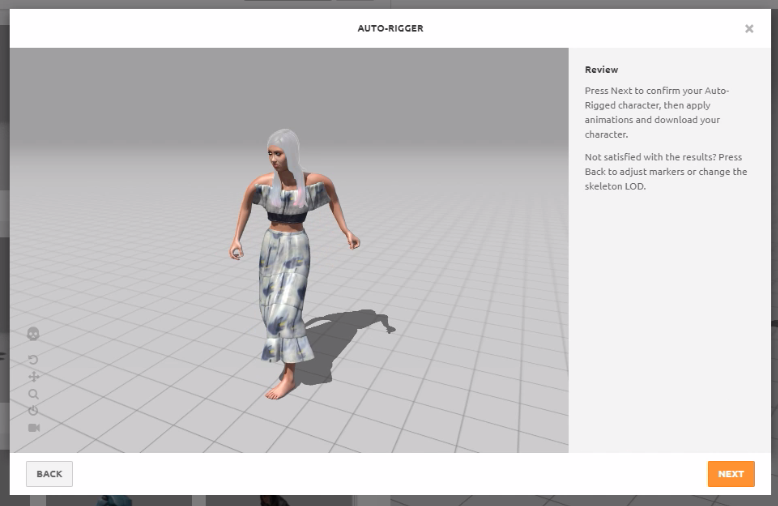
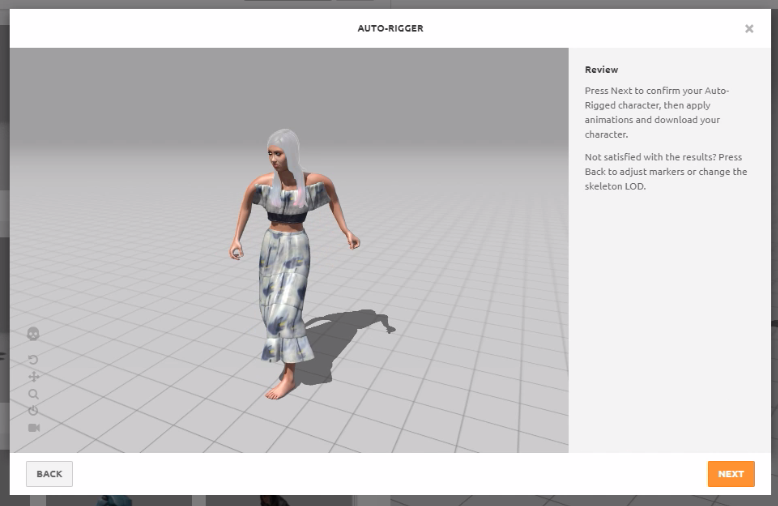
「AUTO-RIGGER」が完了すれば、アニメーションが開始されます。この段階で肩の部分がおかしくなっているのがわかりましたが、私の場合は気にせず次に進めました。「NEXT」をクリック。


左パネルから適当にアニメーションを選んで適用します。テクスチャーは次のSketchfabサイトで調整するので髪や目の周りが変なのは気にしません。衣装の透け感も同様です。
「DOWNLOAD」をクリック。


デフォールトのままで「DOWNLOAD」をクリックして.fbxで保存します。
私の場合は、ここまでの作業を仮想Windows「Paperspace」のStandard版で行いました。仮想Windowsは日本の夕方以降のネットが混雑する時間帯でも時差でアメリカ西海岸は朝なのでサクサク作業ができます。
Sketchfabサイトにアップロード
以下のサイトに行きます。


右上の「LOGIN」をクリックしてログインし「UPLOAD」をクリック。
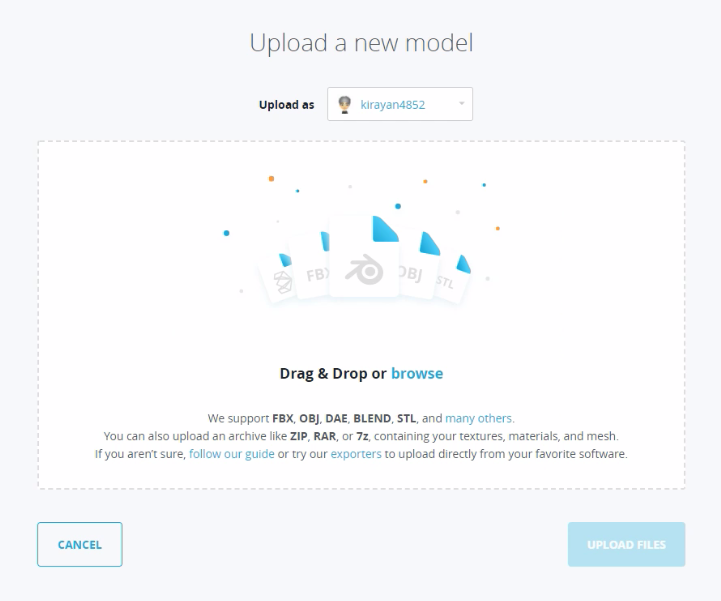
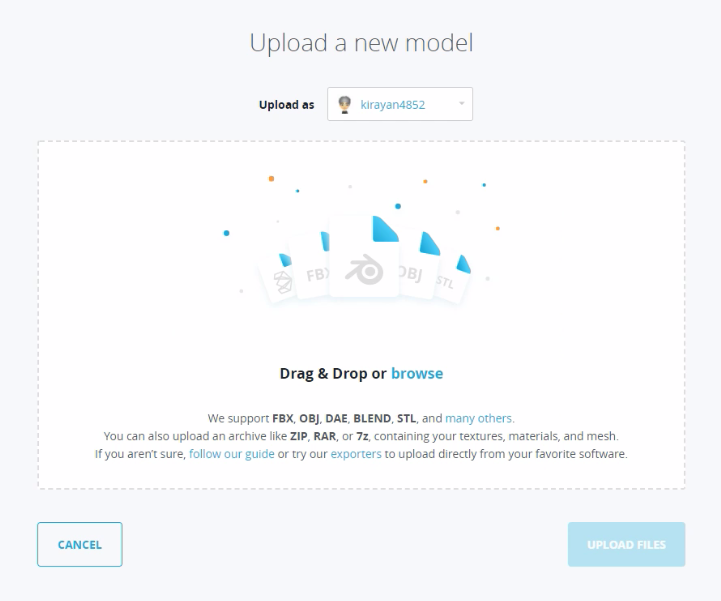
「browse」をクリックして保存した.fbxファイルを指定してアップロードします。


Descriptionに英語で簡単な説明を加え、カテゴリーやタグを適当に入力して、私の場合は右側の「Download」を「Free」にして「SAVE & PUBLISH」をクリック。


マテリアルなどを設定
「GOT IT! SEE MY MODEL」をクリックしアニメーションを確認し、いったん閉じます。


アカウントメニューから「Models」をクリック。


右下の歯車アイコンをクリックし「3D settings」をクリック。


背景を設定します。


背景の設定は一般タブでも行います。


目の周りのマテリアルを調整します。例えば、まつ毛は「Eyelashes」をマテリアルメニューから選んで設定を試行錯誤します。








その他のテクスチャーも試行錯誤して調整します。


アニメーションの場合は、ポートレートレンダリングと違ってカメラを退いて撮影するので、あまり細かい部分にこだわらなくても良いと思います。


フレアースカートに隠れている脚の部分は形が崩れるので、スカートの下の部分を半透明にはしたくないのですが、今回の場合は「OPACITY」で半透明に設定することで衣装の透け感を出す例として参考にしてください。
まとめ
こうした3DCGノウハウのサポートをしていると「将来的にはUnityでアニメーションやゲーム作りに使えるVRアイドルモデルの作り方を知りたい」といった要望を多く受けます。そこで、初心者向けに私が今までに体験的に獲得したVRモデルアニメーション作りのノウハウを115ページの制作マニュアルに凝縮してPDFでダウンロード提供を開始しました。
ではでは、きらやん
投稿者プロフィール

- Chrome 3D 管理人
-
広島市出身で函館市在住の68歳です。年金生活をしながら函館のレオパレス21に移住して新しい発想でシンプルライフを実現したいとVRオタクのミニマリストを目指します。
20年前から始めた3DCG/VRのスキルをサイトで情報発信し共有する活動を進化させ、Kindle電子出版やNFTマーケット(OpenSea)への出品、3DCG総合サイト(Sketchfab)での作品公開、メタバース(Spatial)での作品公開のトライアルなどを開始しています。
趣味は楽器演奏で、ピアノやバイオリンを18年前から習い始め、今はデジタル管楽器のローランド エアロフォン(AE-05)をZoomによるオンライレッスンで習い始めました。音楽ファンとしていろいろなジャンルの音楽を聴きます。DTMや3DCG/VRなどで作品を作るのも好きです。
よろしくお願いいたします。
最新の投稿